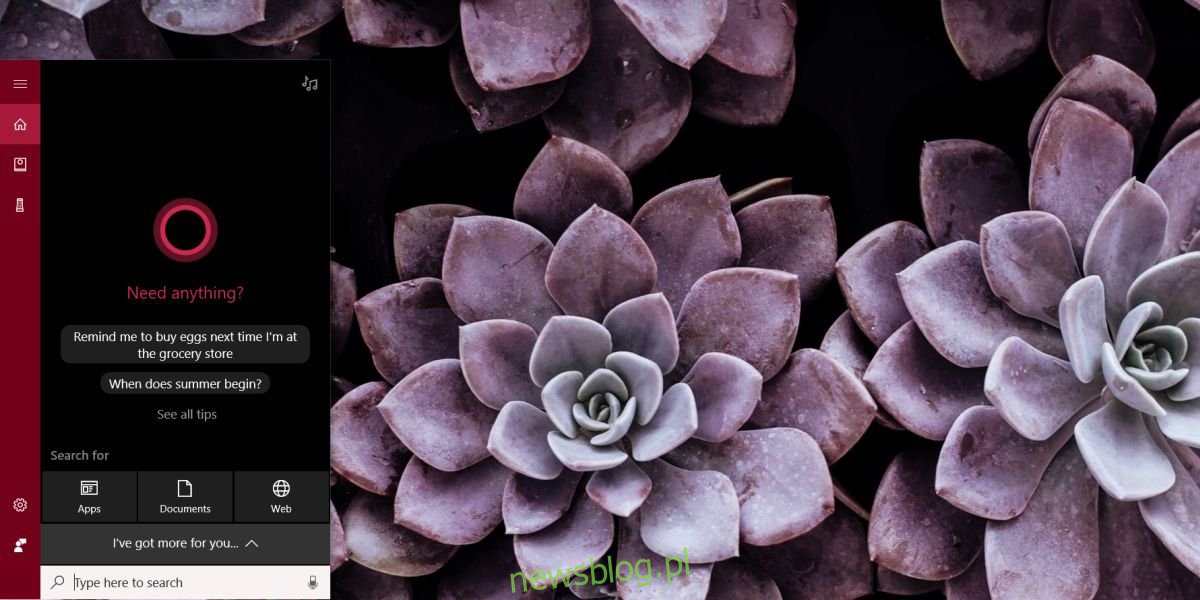
Mặc dù vậy, tính hữu dụng của Cortana vẫn còn gây tranh cãi Windows 10 đã không có trong hai năm. Mọi người so sánh nó với Siri, gần như không ấn tượng bằng đối tác iOS của nó khi nói đến máy tính để bàn. Cortana chắc chắn bị hạn chế về chức năng, nhưng nó đang được cải thiện. Ví dụ: bây giờ bạn có thể sử dụng nó để mở ứng dụng. Hầu hết tiếng xấu của nó bắt nguồn từ việc nó buộc người dùng sử dụng Bing và Edge. Xin nhắc lại, bạn có thể buộc Cortana sử dụng trình duyệt mặc định với ứng dụng. Điều tuyệt vời hơn nữa là giờ đây bạn có thể thêm Gmail, Danh bạ Google và Lịch Google vào Cortana một cách tự nhiên.
Theo mặc định, Cortana có thể đọc email từ ứng dụng Thư mặc định của bạn hoặc từ Outlook. Nó có thể đọc danh bạ từ ứng dụng Mọi người và xem các cuộc hẹn cũng như cuộc hẹn trong Outlook. Để thêm Gmail, Danh bạ Google và Lịch Google vào Cortana, bạn cần thêm chúng dưới dạng dịch vụ. Bạn phải bật Cortana trên máy tính để bàn của mình và bạn phải đang chạy phiên bản mới nhất của hệ thống Windows 10, tức là Bản cập nhật dành cho người sáng tạo mùa thu.
Thêm một dịch vụ trong Cortana
Mở Cortana và nhấp vào Notepad. Trong bảng điều khiển của sổ ghi chép của bạn, nhấp vào “Dịch vụ được kết nối”.
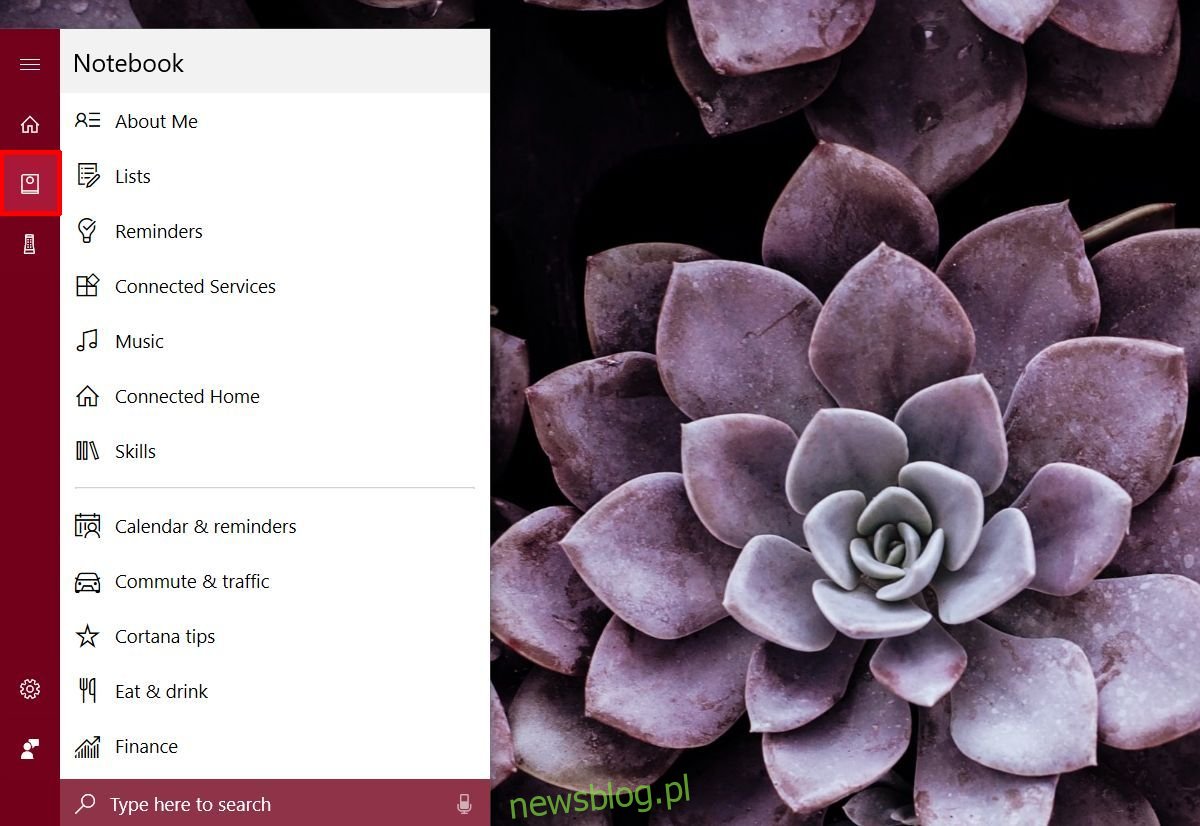
Trên màn hình Dịch vụ được kết nối, nhấp vào Thêm dịch vụ.
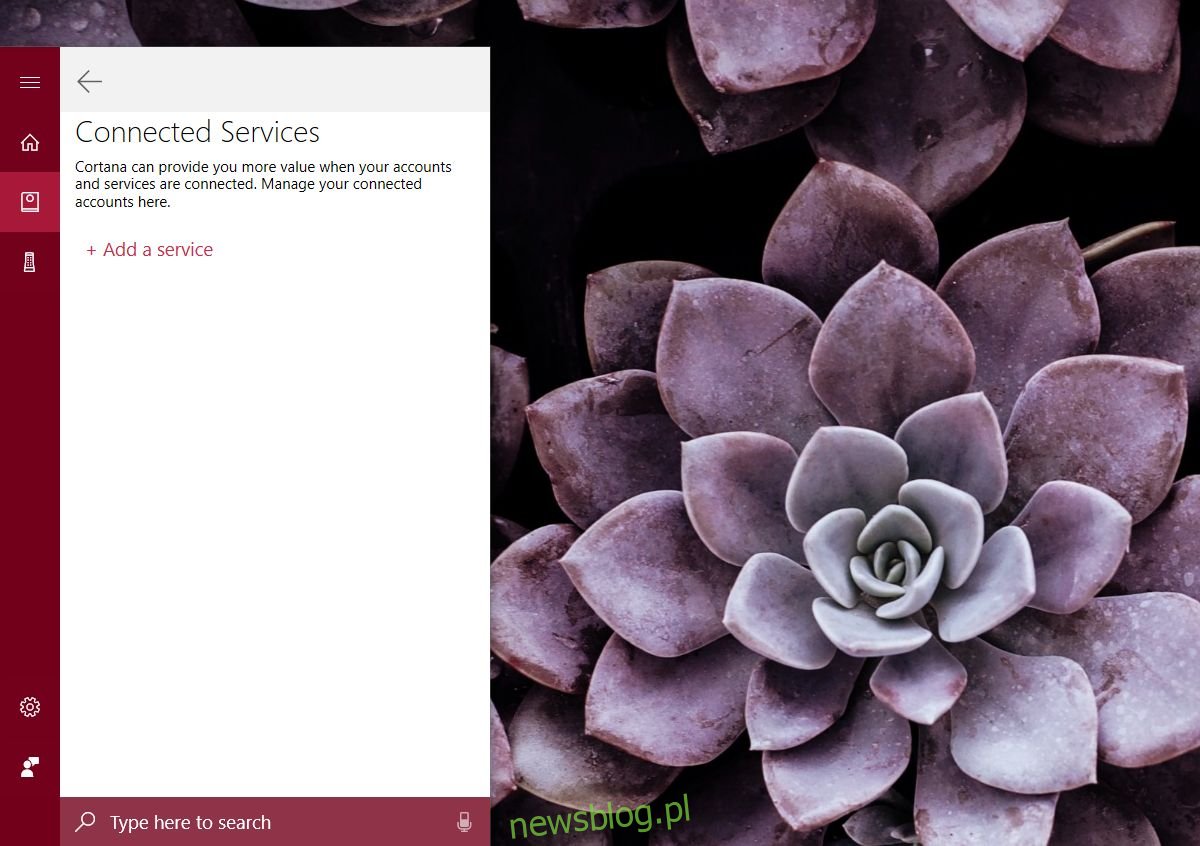
Cortana chỉ hiển thị Gmail, không hiển thị Danh bạ Google hoặc Lịch Google, nhưng đây là cách bạn có thể kết hợp cả hai. Bạn không thể chỉ kết nối một dịch vụ. Ngoài ra, Google Drive cũng sẽ được kết nối.
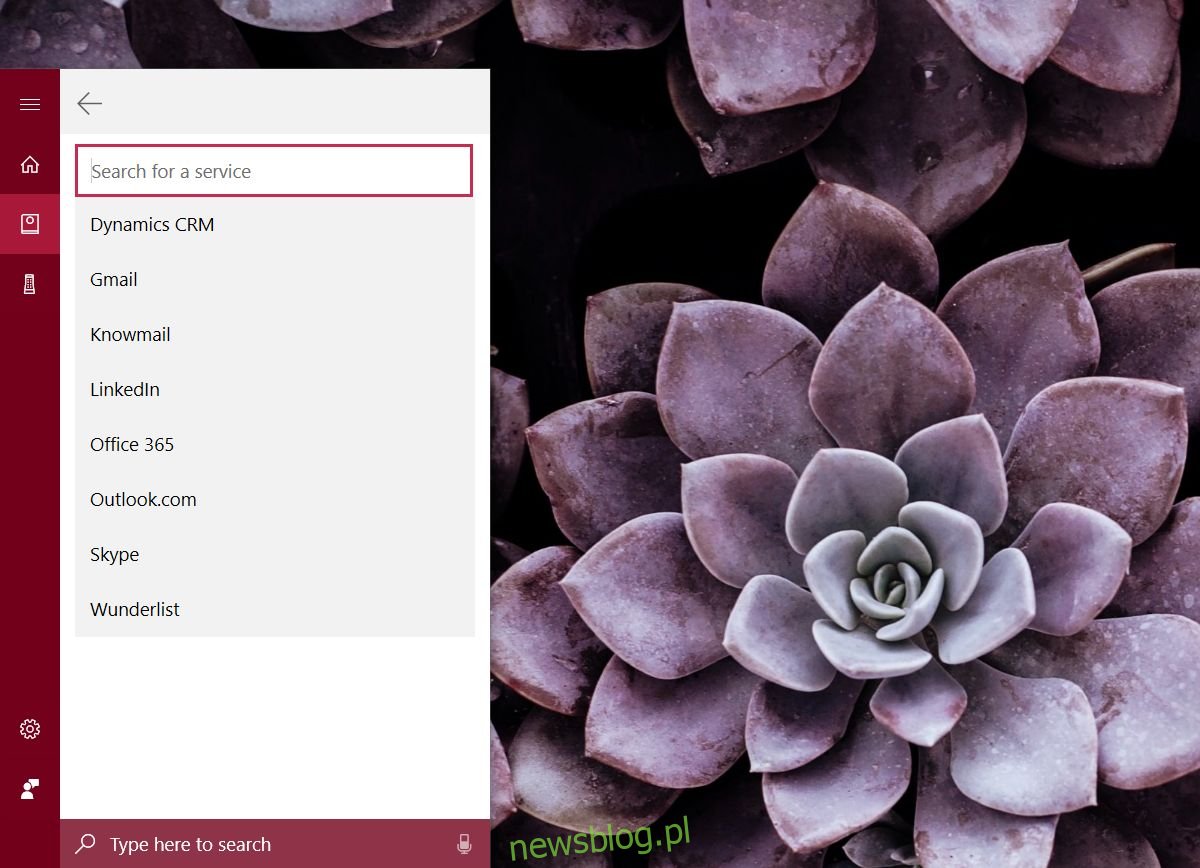
Đăng nhập vào tài khoản Google của bạn và cho phép Cortana truy cập dữ liệu cô ấy cần. Phải mất một lúc để kết nối, nhưng khi kết nối xong, Gmail sẽ xuất hiện trong bảng dịch vụ được kết nối.
Quyền riêng tư và quyền truy cập dữ liệu
Hãy chú ý đến những gì Cortana yêu cầu bạn truy cập khi bạn kết nối tài khoản Gmail của mình. Nó nêu chi tiết cách dữ liệu của bạn sẽ được sử dụng và cách thu hồi quyền truy cập của Cortana vào dữ liệu của bạn nếu sau đó bạn quyết định hủy liên kết Tài khoản Google của mình. Cortana dự định sử dụng nó để cung cấp nội dung tùy chỉnh, đây không phải là thứ phù hợp với hầu hết mọi người. Cho rằng nó có quyền truy cập vào email của bạn, bạn có thể không muốn AI khai thác tin nhắn của mình theo sở thích cá nhân. Điều tốt là Cortana hiển thị cho bạn thông tin chi tiết về cách dữ liệu của bạn sẽ được sử dụng trước khi tài khoản của bạn thực sự được liên kết và hướng dẫn bạn đến nơi bạn cần tắt dữ liệu đó.
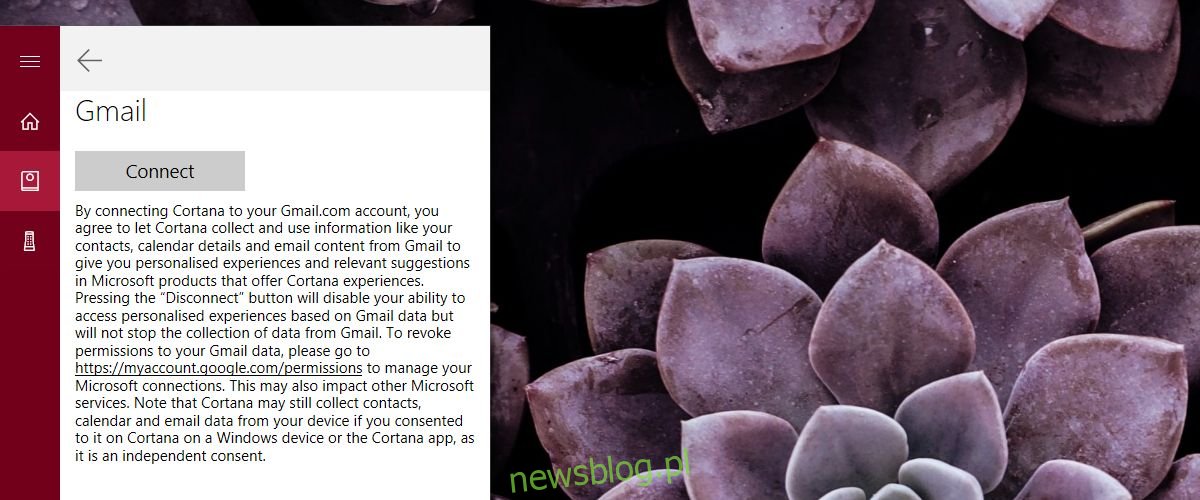
Có vẻ như Microsoft đã học cách trực tiếp hơn với người dùng khi nói đến cách dữ liệu của họ được sử dụng. Các lệnh bạn có thể thực hiện với Cortana hiện được kết nối với các dịch vụ này của Google vẫn chưa rõ ràng. Có lẽ họ sẽ mất nhiều thời gian hơn để bắt đầu.
